Qualcomm và đối tác trình diễn công nghệ quản lí băng thông StreamBoost dành cho router
Qualcomm Atheros , một công ty con của Qualcomm, vừa chính thức cho ra mắt một công nghệ mang tên StreamBoost dùng trong các router và gateway. Bằng cách quản lí kết nối băng thông rộng trong gia đình một cách thông minh, StreamBoost sẽ cung cấp cho mỗi thiết bị hoặc mỗi ứng dụng lượng băng thông cần thiết, từ đó cung cấp trải nghiệm kết nối tốt nhất có thể. Tại CES 2013 , hãng cho biết rằng hai đối tác Alienware và D-Link sẽ trình diễn một số bộ định tuyến dựa trên chipset Qualcomm VIVE hỗ trợ chuẩn Wi-Fi 802.11ac (tốc độ truyền tối đa 1,3Gbps) có tích hợp StreamBoost. Công nghệ mới này sẽ có mặt trên các sản phẩm tiêu dùng trong “mùa xuân này” thông qua các nhà bán lẻ, nhà phân phối ở Bắc Mỹ, Châu Âu và Châu Á.
Qualcomm Atheros nói rằng công nghệ Wi-Fi ac được thiết kế để giải quyết vấn đề băng thông, tuy nhiên khi kết hợp với StreamBoost thì chuẩn kết nối không dây này sẽ được “nâng lên một cấp độ kế tiếp”. Việc chơi game , truyền phim ảnh qua mạng sẽ nhanh chóng hơn, ít giật hơn, thao tác lướt web cũng sẽ được cải thiện bởi mỗi ứng dụng/thiết bị sẽ nhận được băng thông phù hợp tại từng thời điểm khác nhau. Frank Azor, quản lí trưởng của Alienware, cho biết StreamBoost có thể cung cấp trải nghiệm tốt ngay cả khi có đến 12, thậm chí là 20 thiết bị truy cập vào cùng một mạng.
Theo trang CNET , StreamBoost khác biệt một chút so với tính năng Quality of Service (QoS) vốn đang được cung cấp rộng rãi trong các router ngày nay. Công nghệ của Qualcomm tinh chỉnh băng thông Internet để đảm bảo các ứng dụng được ưu tiên sẽ nhận đủ dung lượng chúng cần tại mỗi thời điểm khác nhau, không phải phân chia theo phần trăm cho mọi thời điểm như QoS. Nhờ đó, lượng băng thông để các ứng dụng khác sử dụng sẽ còn lại nhiều hơn.
Ngoài ra, StreamBoost còn được tích hợp với một dịch vụ nền đám mây để “tăng cường sự thông minh của router”, cho phép router nhận biết các ứng dụng và thiết bị mới cũng như quản lí chúng hiệu quả hơn khi chúng được thêm vào mạng. Giao diện StreamBoost cũng giúp việc sử dụng bộ định tuyến của người dùng được đơn giản và dễ dàng hơn. Khách hàng có thể xem tất cả những máy tính, tablet, smartphone cùng nhiều máy móc khác trong mạng của mình, theo dõi lưu lượng mạng sử dụng theo thời gian thực của mỗi ứng dụng/thiết bị.
Giao diện quản lí thiết bị và ứng dụng của StreamBoost.
Theo: Tinhte
Video đang HOT
Truy xuất router khi lỡ quên mật khẩu
Nếu không biết hoặc lỡ quên mật khẩu truy cập của bộ định tuyến (router), bạn có thể tìm và thiết lập lại bằng những cách sau.
Các bộ định tuyến hiện nay đều được truy xuất qua giao diện web và có tính năng bảo vệ bằng mật khẩu, trong đó, bạn có thể cấu hình các thiết lập kết nối mạng, kiểm soát của phụ huynh và chuyển tiếp cổng kết nối. Các mật khẩu mặc định này có thể được thay đổi để bảo vệ các thiết lập của bộ định tuyến.
Các bộ định tuyến hiện nay đều được truy xuất qua giao diện web và có tính năng bảo vệ bằng mật khẩu.
Tìm tên đăng nhập và mật khẩu mặc định của bộ định tuyến
Trước khi chỉnh bộ định tuyến của bạn về lại các thiết lập mặc định ban đầu, nên thử dùng tên và mật khẩu mặc định để đăng nhập. Người dùng sẽ cần các thông tin này nếu có ý định chỉnh bộ định tuyến về lại các thiết lập mặc định của nhà sản xuất.
Có nhiều cách để tìm thông tin:
Cách 1: Hãy tham khảo sách hướng dẫn sử dụng bộ định tuyến.
Các model bộ định tuyến khác nhau, ngay cả của cùng một hãng sản xuất, đều thường có tổ hợp tên và mật khẩu khác nhau. Để xác định tên và mật khẩu mặc định cho bộ định tuyến, hãy tham khảo sách hướng dẫn sử dụng của nó. Nếu làm mất sách này, bạn có thể tìm ra thông tin này bằng cách tìm số model của bộ định tuyến và sách hướng dẫn điện tử của nó trên các công cụ tìm kiếm như Google.
Cách 2: Hãy tìm nhãn dán ngay trên bộ định tuyến.
Vài loại bộ định tuyến, nhất là những bộ của nhà cung cấp dịch vụ Internet, thường có mật khẩu riêng. Những mật khẩu này có thể được in trên nhãn dán ngay trên bộ định tuyến.
Cách 3: Thử dùng một tổ hợp tên và mật khẩu thường dùng.
Nhiều bộ định tuyến dùng mật khẩu "admin" (không có dấu ngoặc kép) và để trống tên người dùng, hoặc để trống mật khẩu và tên người dùng là "admin", hay có thể dùng "admin" làm cả mật khẩu và tên người dùng. Bạn cũng có thể tìm thấy một danh sách khá đầy đủ tên người dùng và mật khẩu mặc định cho nhiều loại bộ định tuyến trên trang RouterPasswords.com .
Bạn có thể tìm thấy danh sách tên người dùng và mật khẩu mặc định cho nhiều loại bộ định tuyến trên trang RouterPasswords.com.
Hãy thử đăng nhập bằng các thông tin mặc định sau khi tìm ra chúng, có thể bộ định tuyến đã được thiết lập lại hay mật khẩu của nó chưa bị thay đổi.
Thiết lập lại bộ định tuyến về mặc định ban đầu
Các bộ định tuyến thường có một nút mà bạn có thể nhấn để đưa bộ định tuyến về lại thiết lập mặc định ban đầu. Thao tác này sẽ chỉnh lại các thay đổi về cấu hình đã thực hiện cho bộ định tuyến, gồm tất cả thiết lập cho cổng chuyển tiếp, kết nối mạng, kiểm soát của phụ huynh và các mật khẩu tùy biến sẽ bị xóa hết.
Bạn sẽ có thể truy xuất bộ định tuyến bằng tên người dùng và mật khẩu mặc định của nó, nhưng có thể sẽ phải mất nhiều thời gian để cấu hình lại bộ định tuyến.
Nút reset thường nằm ở phía sau hay dưới đáy của bộ định tuyến.
Quy trình chính xác và vị trí của nút reset sẽ khác nhau tùy theo loại bộ định tuyến. Để có kết quả tốt, nên tham khảo sách hướng dẫn sản phẩm để được hướng dẫn phù hợp với từng model.
Trước hết, hãy tìm ở phía sau hoặc dưới đáy của thiết bị, bạn sẽ thấy có một nút đặc biệt ghi là Reset. Đối với hầu hết các bộ định tuyến, nút này thường nằm trong một lỗ chìm xuống, gọi là "lỗ kim", nên bình thường bạn sẽ không thể sơ ý nhấn nút này được.
Để thiết lập lại bộ định tuyến, bạn cần phải nhấn nút này và giữ nó khoảng 10 giây. Sau khi thả nút, bộ định tuyến sẽ tự chỉnh về thiết lập mặc định và khởi động lại. Nếu nút này nằm trong một lỗ kim, người dùng sẽ phải sử dụng đến một kẹp giấy bẻ thẳng hay một vật dài dẹp để nhấn và giữ nút.
Sau khi bộ định tuyến đã khởi động lại, bạn có thể đăng nhập vào bằng tên người dùng và mật khẩu mặc định của nó.
Theo VNE
Lenovo thêm tính năng cảm ứng cho 6 máy tính xách tay  Các model mới xuất hiện tại CES 2013 đều hỗ trợ màn hình cảm ứng gồm IdeaPad U310, U410, Z400, Z500, ThinkPad Edge E431 và E531. Trong đó, hai ultrabook IdeaPad U310 và U410 đều có độ mỏng 18 mm đồng thời được quảng cáo là có thời gian khôi phục hoạt động chỉ mất hai giây nhờ công nghệ Instant Resume Technology....
Các model mới xuất hiện tại CES 2013 đều hỗ trợ màn hình cảm ứng gồm IdeaPad U310, U410, Z400, Z500, ThinkPad Edge E431 và E531. Trong đó, hai ultrabook IdeaPad U310 và U410 đều có độ mỏng 18 mm đồng thời được quảng cáo là có thời gian khôi phục hoạt động chỉ mất hai giây nhờ công nghệ Instant Resume Technology....
 Tiếc nuối của bản nhạc phim Mưa Đỏ đang gây sốt mạng xã hội04:43
Tiếc nuối của bản nhạc phim Mưa Đỏ đang gây sốt mạng xã hội04:43 Clip bé gái nghèo "giật" đồ cúng cô hồn gây sốt mạng: Gia chủ tiết lộ câu chuyện phía sau00:23
Clip bé gái nghèo "giật" đồ cúng cô hồn gây sốt mạng: Gia chủ tiết lộ câu chuyện phía sau00:23 Vụ 2 anh em làm việc tốt nghi bị đánh dã man ở Bắc Ninh: Camera ghi cảnh trước va chạm01:44
Vụ 2 anh em làm việc tốt nghi bị đánh dã man ở Bắc Ninh: Camera ghi cảnh trước va chạm01:44 BTV Khánh Trang trở lại sau 1 tháng kể từ vụ đọc sai, netizen sốc khi biết lý do02:47
BTV Khánh Trang trở lại sau 1 tháng kể từ vụ đọc sai, netizen sốc khi biết lý do02:47 Thông tin Chính phủ chính thức "điểm mặt" Độ Mixi, nội dung bài viết gây xôn xao02:43
Thông tin Chính phủ chính thức "điểm mặt" Độ Mixi, nội dung bài viết gây xôn xao02:43 Ca sĩ Việt đỗ 3 trường Đại học, du học Mỹ nghề bác sĩ thì bỏ ngang bị mẹ "từ mặt" cả thập kỷ04:30
Ca sĩ Việt đỗ 3 trường Đại học, du học Mỹ nghề bác sĩ thì bỏ ngang bị mẹ "từ mặt" cả thập kỷ04:30 Thương hiệu kinh dị 'trăm tỷ' của Thái Lan - 'Tee Yod: Quỷ ăn tạng' trở lại với phần 3, hứa hẹn kinh dị gấp 3!01:42
Thương hiệu kinh dị 'trăm tỷ' của Thái Lan - 'Tee Yod: Quỷ ăn tạng' trở lại với phần 3, hứa hẹn kinh dị gấp 3!01:42 Trang Nemo bị chồng chia hết tài sản, giờ tay trắng còn mất quyền nuôi con02:34
Trang Nemo bị chồng chia hết tài sản, giờ tay trắng còn mất quyền nuôi con02:34 Sơn Tùng M-TP càng có tuổi càng hát live dở?03:03
Sơn Tùng M-TP càng có tuổi càng hát live dở?03:03 Lại thêm 1 phim Việt cực cuốn làm khán giả hóng mòn mỏi, nữ chính ai nghe tên cũng nổi da gà00:49
Lại thêm 1 phim Việt cực cuốn làm khán giả hóng mòn mỏi, nữ chính ai nghe tên cũng nổi da gà00:49 Chủ 'Nha khoa Tuyết Chinh' bị bắt khẩn cấp, đình chỉ lập tức cơ sở hoạt động02:32
Chủ 'Nha khoa Tuyết Chinh' bị bắt khẩn cấp, đình chỉ lập tức cơ sở hoạt động02:32Tiêu điểm
Tin đang nóng
Tin mới nhất

Ra mắt nền tảng AI hợp nhất 'Make in Viet Nam'

ShinyHunters và các vụ tấn công mạng đánh cắp dữ liệu gây chấn động

NVIDIA và ADI bắt tay thúc đẩy kỷ nguyên robot thông minh

Cần Thơ sẽ có Trung tâm UAV - Robot phục vụ nông nghiệp thông minh

Doanh nghiệp thương mại điện tử, bán lẻ trở thành mục tiêu ưu tiên của hacker

Ra mắt ứng dụng hỗ trợ ra quyết định lâm sàng cho hệ thống y tế tích hợp AI

"Gã khổng lồ" Alibaba phát hành mô hình AI cạnh tranh với OpenAI và Google

Vì sao các tập đoàn công nghệ trả hàng triệu USD để thu hút nhân tài AI?

Tạo đột phá thể chế, thúc đẩy khoa học công nghệ và đổi mới sáng tạo

Khi trí tuệ nhân tạo 'bước vào' phòng phỏng vấn tuyển dụng

Ứng dụng trợ lý ảo hỗ trợ sinh viên trong trường đại học

Meta đối mặt thêm 'sóng gió' từ cáo buộc sai sót trong đảm bảo an ninh mạng
Có thể bạn quan tâm

Khởi tố, bắt tạm giam nguyên bí thư, chủ tịch TP Thanh Hóa và loạt cán bộ
Pháp luật
01:43:14 13/09/2025
Nepal có Thủ tướng lâm thời
Thế giới
01:28:22 13/09/2025
Sau nâng ngực, người phụ nữ hốt hoảng khi bác sĩ hút ra hơn 2 lít dịch viêm
Sức khỏe
01:03:56 13/09/2025
Không thể đáp ứng "nhu cầu" của chồng, tôi đã có bước đi vô cùng táo bạo
Góc tâm tình
00:57:48 13/09/2025
Phương Ly mới sửa mũi?
Sao việt
00:14:25 13/09/2025
"Thần đồng quốc dân" sinh năm 2007 bị cảnh sát bắt gọn, vụ việc bại lộ theo cách không ai ngờ
Sao châu á
00:11:17 13/09/2025
Nem rán Hà Nội chuẩn vị xưa có những nguyên liệu gì?
Ẩm thực
23:57:08 12/09/2025
NSND Trung Anh chia sẻ về vai phản diện trong phim kinh dị Việt "Khế ước bán dâu"
Hậu trường phim
23:38:54 12/09/2025
Đợi cả năm mới được xem phim Trung Quốc hay kịch trần: Nam chính là đỉnh cao của sự tuyệt vời, phá kỷ lục 2025 nhanh như chớp
Phim châu á
23:29:24 12/09/2025
"Ông vua" đắt show hội chợ nhất miền Tây: Vào nghề cát-xê chỉ 20 nghìn đồng/đêm, thời đỉnh cao con số gấp 500 lần
Nhạc việt
23:20:39 12/09/2025
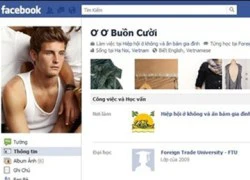 Khi nick Facebook trở thành tên gọi hàng ngày
Khi nick Facebook trở thành tên gọi hàng ngày Lenovo chuẩn bị tách riêng thương hiệu Lenovo và ThinkPad
Lenovo chuẩn bị tách riêng thương hiệu Lenovo và ThinkPad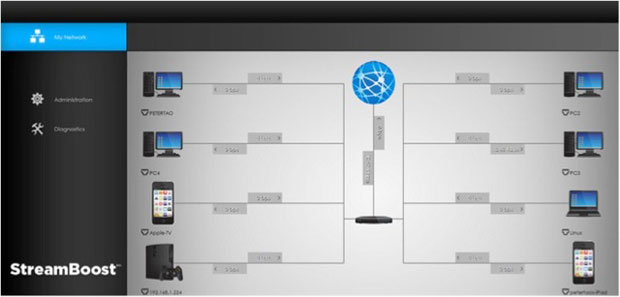




 Smartphone 'làm khó' CES 2013
Smartphone 'làm khó' CES 2013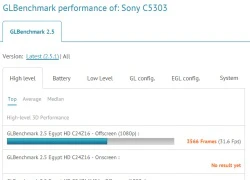 Sony C5303 "Huashan" lộ diện cấu hình trên GLBenchmark
Sony C5303 "Huashan" lộ diện cấu hình trên GLBenchmark LG sẽ giới thiệu các thiết bị gia dụng thông minh tại CES 2013
LG sẽ giới thiệu các thiết bị gia dụng thông minh tại CES 2013 Bản nâng cấp Fujifilm X100 mang tên X100S
Bản nâng cấp Fujifilm X100 mang tên X100S Asus sắp có máy tính bảng dùng chip lõi tứ giá 8 triệu đồng
Asus sắp có máy tính bảng dùng chip lõi tứ giá 8 triệu đồng Hãng máy ảnh Polaroid sản xuất máy tính bảng
Hãng máy ảnh Polaroid sản xuất máy tính bảng LG Optimus G2 sở hữu "siêu vi xử lý" ra mắt tại CES 2013?
LG Optimus G2 sở hữu "siêu vi xử lý" ra mắt tại CES 2013? Smartphone khủng của Sony sẽ có giá hơn 13,5 triệu đồng
Smartphone khủng của Sony sẽ có giá hơn 13,5 triệu đồng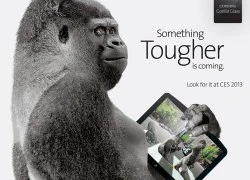 Kính chịu lực Gorilla Glass mới bền hơn tới ba lần
Kính chịu lực Gorilla Glass mới bền hơn tới ba lần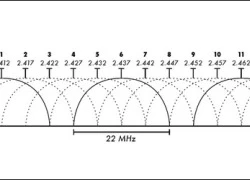 13 kênh WiFi cho phép kết nối bao nhiêu thiết bị cùng 1 lúc?
13 kênh WiFi cho phép kết nối bao nhiêu thiết bị cùng 1 lúc? Sau âm thanh, Surface dính thêm lỗi Wi-Fi
Sau âm thanh, Surface dính thêm lỗi Wi-Fi Các cách đơn giản giúp tăng cường tín hiệu Wi-Fi trong gia đình
Các cách đơn giản giúp tăng cường tín hiệu Wi-Fi trong gia đình 17 cách biến ChatGPT thành trợ lý miễn phí
17 cách biến ChatGPT thành trợ lý miễn phí Ngân hàng và dịch vụ tài chính dẫn đầu về ứng dụng AI và GenAI
Ngân hàng và dịch vụ tài chính dẫn đầu về ứng dụng AI và GenAI Samsung ra mắt trợ lý Vision AI tại IFA 2025
Samsung ra mắt trợ lý Vision AI tại IFA 2025 Bạn đã khai thác hết tiềm năng của dữ liệu bán lẻ?
Bạn đã khai thác hết tiềm năng của dữ liệu bán lẻ? Những thách thức trong thương mại hóa 5G ở Việt Nam
Những thách thức trong thương mại hóa 5G ở Việt Nam Nền tảng du lịch trực tuyến chạy đua ứng phó sự trỗi dậy của tác nhân AI
Nền tảng du lịch trực tuyến chạy đua ứng phó sự trỗi dậy của tác nhân AI "Xanh hóa" AI: Nhiệm vụ cấp bách cho Đông Nam Á
"Xanh hóa" AI: Nhiệm vụ cấp bách cho Đông Nam Á OpenAI ký thỏa thuận điện toán đám mây lịch sử trị giá 300 tỷ USD với Oracle
OpenAI ký thỏa thuận điện toán đám mây lịch sử trị giá 300 tỷ USD với Oracle Con gái chuyển giới của tỷ phú Elon Musk được ví như Rapunzel bước ra từ cổ tích: Tên tuổi mới của làng mẫu quốc tế
Con gái chuyển giới của tỷ phú Elon Musk được ví như Rapunzel bước ra từ cổ tích: Tên tuổi mới của làng mẫu quốc tế 3 cái chết nghi thế lực ngầm nhúng tay ở Cbiz: Vụ ngã lầu của "mỹ nam cổ trang" chưa phải kinh hoàng nhất!
3 cái chết nghi thế lực ngầm nhúng tay ở Cbiz: Vụ ngã lầu của "mỹ nam cổ trang" chưa phải kinh hoàng nhất! Tỉnh dậy không mảnh vải che thân, đời tôi bỗng biến thành cơn ác mộng
Tỉnh dậy không mảnh vải che thân, đời tôi bỗng biến thành cơn ác mộng Ngôi sao TVB Trần Pháp Lai gây tranh cãi vì nhan sắc đời thường
Ngôi sao TVB Trần Pháp Lai gây tranh cãi vì nhan sắc đời thường Hoa hậu Chuyển giới Nong Poy hạnh phúc bên chồng đại gia, ngày càng đẹp
Hoa hậu Chuyển giới Nong Poy hạnh phúc bên chồng đại gia, ngày càng đẹp Ảnh cưới của nam ca sĩ Vbiz và vợ kém 17 tuổi: Visual cô dâu "đỉnh nóc kịch trần", xinh hơn Hoa hậu!
Ảnh cưới của nam ca sĩ Vbiz và vợ kém 17 tuổi: Visual cô dâu "đỉnh nóc kịch trần", xinh hơn Hoa hậu!
 5 thói quen buổi sáng giúp kiểm soát cholesterol xấu và bảo vệ tim mạch
5 thói quen buổi sáng giúp kiểm soát cholesterol xấu và bảo vệ tim mạch Chấn động Cbiz: Rộ tin 1 mỹ nam cổ trang hàng đầu vừa tử vong vì ngã lầu
Chấn động Cbiz: Rộ tin 1 mỹ nam cổ trang hàng đầu vừa tử vong vì ngã lầu Lời khai của bà chủ phòng khám nha khoa Tuyết Chinh hành hung khách hàng
Lời khai của bà chủ phòng khám nha khoa Tuyết Chinh hành hung khách hàng Rò rỉ ảnh hiện trường nơi "mỹ nam cổ trang số 1 Trung Quốc" ngã lầu tử vong vào sáng nay?
Rò rỉ ảnh hiện trường nơi "mỹ nam cổ trang số 1 Trung Quốc" ngã lầu tử vong vào sáng nay? Chấn động vụ "ngọc nữ" bị ông lớn giở đồi bại: Mắc bệnh tâm thần và ra đi trong cô độc ở tuổi 55
Chấn động vụ "ngọc nữ" bị ông lớn giở đồi bại: Mắc bệnh tâm thần và ra đi trong cô độc ở tuổi 55 Tóc Tiên không còn che giấu chuyện dọn khỏi biệt thự?
Tóc Tiên không còn che giấu chuyện dọn khỏi biệt thự? Hình ảnh cuối cùng của Vu Mông Lung trước khi qua đời vì ngã lầu ở tuổi 37
Hình ảnh cuối cùng của Vu Mông Lung trước khi qua đời vì ngã lầu ở tuổi 37 VĐV bóng chuyền Đặng Thị Hồng bị cấm thi đấu vô thời hạn
VĐV bóng chuyền Đặng Thị Hồng bị cấm thi đấu vô thời hạn Vụ "mỹ nam số 1 Trung Quốc" ngã lầu tử vong: Nhân chứng kể lại hiện trường đầy thương tâm
Vụ "mỹ nam số 1 Trung Quốc" ngã lầu tử vong: Nhân chứng kể lại hiện trường đầy thương tâm Bố qua đời sau một ngày nói hiến tạng cho mẹ, bé gái 11 tuổi nghẹn ngào
Bố qua đời sau một ngày nói hiến tạng cho mẹ, bé gái 11 tuổi nghẹn ngào 10 tổng tài đẹp nhất Trung Quốc: Vương Hạc Đệ xếp thứ 2, hạng 1 tuyệt đỉnh không tả nổi
10 tổng tài đẹp nhất Trung Quốc: Vương Hạc Đệ xếp thứ 2, hạng 1 tuyệt đỉnh không tả nổi